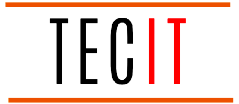Come
I nostri 6 migliori suggerimenti per cercare i file di Google Drive in modo più efficiente

Cosa sapere
- Google Drive consente diversi modi in cui cercare i file.
- Il modo più rapido ed efficiente per cercare file su Google Drive include la ricerca per nome o parola chiave, per tipo di file, per contenuto del documento e per data.
- Quando le altre funzioni di ricerca non producono alcun risultato, utilizza la funzione “Ricerca avanzata” su Google Drive.
Indipendentemente dal fatto che tu abbia o meno un abbonamento a Google One, è probabile che tu abbia un sacco di file nel tuo Google Drive. Tutto, dai tuoi documenti Google, fogli di calcolo, diapositive e file condivisi, finisce su Google Drive, per non parlare dei file che condividi tu stesso su Drive. Non c’è da stupirsi quindi che trovare un file in questo mucchio sia difficile.
Ma non preoccuparti. Esistono modi e mezzi per rendere la ricerca su Google Drive più semplice, veloce ed efficiente. Ecco i nostri 6 migliori consigli in tal senso.
Come cercare i file di Google Drive in modo più efficiente
La funzione di ricerca di Google Drive funziona meravigliosamente per la maggior parte. Ma a seconda di cosa stai cercando, potrebbe essere un successo o un fallimento. Per evitare che la ricerca di Drive non venga completata, ecco alcuni suggerimenti per rendere più efficiente la ricerca dei file.
1. Cerca per nome del file
La prima linea di azione è iniziare con il nome o le parole chiave nel nome del file. Durante la digitazione, Google Drive suggerirà i file il cui titolo corrisponde ai termini di ricerca.
2. Cerca per tipi di file
Esistono un paio di modi in cui puoi cercare un file in base al tipo o al formato. Il metodo più vecchio e tradizionale consiste nel selezionare il “Tipo” dalla barra di ricerca.
Questo elencherà tutti i file di quel tipo. È possibile cercare e trovare ulteriormente i file nel tipo selezionato.
Un’altra aggiunta più recente a Google Drive è la possibilità di cercare tipi di file semplicemente digitando quel tipo di file.
Con questa aggiunta, non dovrai nemmeno selezionare il “Tipo” del formato file. Basta digitare il formato per ottenere i risultati in un batter d’occhio.
3. Cerca per contenuto del file
Se non ricordi il nome del file o il formato in cui è salvato, ma ricordi una frase o una frase del documento, puoi trovare il file anche utilizzando quello.

4. Ricerca per data (prima e dopo)
Nel caso in cui non ricordi nulla sul nome del file, sul tipo di file o sul contenuto del file, puoi cercare tutti i file creati prima o dopo una certa data.
Per cercare tutti i file modificati Prima una data particolare, cercala nel seguente formato: “before:” AAAA-MM-GG.
Per cercare tutti i file modificati Dopo una data particolare, cercala nel seguente formato: “dopo:” AAAA-MM-GG.
5. Ordina i risultati della ricerca per data o dimensione
I risultati della ricerca possono essere ulteriormente ordinati per data o dimensione per portare in primo piano determinati file.
Ordinare i file per data facendo clic su Ultima modifica.
Invertire l’ordine cliccando nuovamente su ‘Ultima modifica’.
Sebbene Google Drive non ti consenta di ordinare i risultati della ricerca in base alle dimensioni, puoi trovare i file che occupano più spazio di archiviazione. Per fare ciò, fare clic su Magazzinaggio opzione a sinistra.
Ordinare quindi i file in base alla dimensione facendo clic su Spazio di archiviazione utilizzato.
Questa opzione è ideale per scovare i file che devi eliminare nel caso in cui hai poco spazio.
6. Ricerca avanzata
Se i suggerimenti e le opzioni di cui sopra non danno alcun frutto, il Ricerca Avanzata L’opzione all’interno della ricerca di Drive contiene tutte le funzioni di ricerca di cui avrai bisogno per trovare i file che desideri.
Nella “Ricerca avanzata”, inserisci tutti i dettagli che ricordi per il file che stai cercando, quindi fai clic su “Cerca”.
FAQ
Consideriamo alcune domande frequenti sulla ricerca di file su Google Drive.
Come faccio a cercare file di grandi dimensioni su Google Drive?
Puoi cercare file di grandi dimensioni in Google Drive dalla scheda “Archiviazione”. Nella scheda “Archiviazione”, ordina i file per “Archiviazione utilizzata” per trovare i file in base alle dimensioni.
Qual è il modo migliore per organizzare i file su Google Drive?
Sebbene esistano alcuni modi per organizzare i file in Google Drive, Google consiglia di utilizzare convenzioni di denominazione coerenti come etichette, colori e scorciatoie, nonché di aggiungere descrizioni di file e cartelle e di contrassegnare come Speciali i file importanti.
Ci auguriamo che tu abbia trovato utili questi suggerimenti per semplificare la ricerca di file su Google Drive.